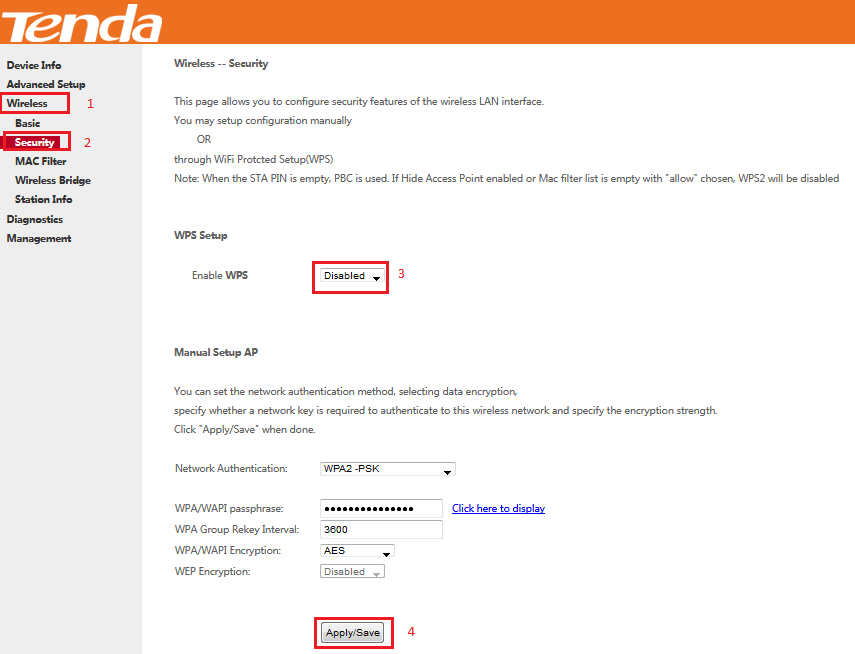آموزش نحوه کانفینگ و راه اندازی روتر تندا مدلAC8
سلام خدمت همه همراهان عزیز و گرامی فروشگاه ژوپیتل،با آموزش نحوه کانفینگ و راه اندازی روتر تندا مدلAC8 در خدمت شما هستیم.
روتر اکسس پوینت بی سیم دو بانده Tenda AC8 یکی دیگر از محصولات شرکت تندا می باشد که مجهز به 4 پورت گیگابیتی با سرعت 1000 مگابیت بر ثانیه است. این روتر با دو باند 2.4 گیگاهرتز (300 مگابیت در ثانیه) و 5 گیگاهرتز (900 مگابیت در ثانیه) کار می کند. این دستگاه دو بانده سرعت کلی تا 1167 مگابیت در ثانیه را فراهم می کند و از فیبر گیگابیتی به طور کامل استفاده می کند. پورت های اترنت گیگابیت، AC8 را برای اتصالات WAN با سرعت 100 مگابیت بر ثانیه ایده آل می کند. این روتر به CPU 28 نانومتری 1 گیگاهرتز برای ارائه عملکرد بهتر مجهز شده است. آنتنهای طراحیشده جدید، نیازهای پوشش را برای خانوارهای کوچک و متوسط برآورده میکنند. AC8 همچنین از انتقال خودکار حساب پهن باند و سایر ویژگی ها پشتیبانی می کند.
برای راه اندازی این مدل به کارت شبکه یا درگاه Lan برروی رایانه، سیستم عامل ویندوز یا مک و مرورگر اینترنت نیاز است.
آموزش نصب و راه اندازی تندا مدل AC8
برای پیکربندی روتر AC8، مراحل زیر را دنبال کنید:
1. ابتدا به روتر خود متصل شوید. برای این کار، یک کابل شبکه را به یکی از پورت های LAN روتر و سپس به کامپیوتر خود متصل کنید.
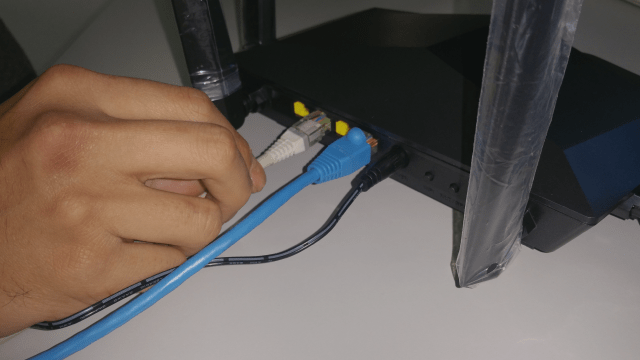
2. مرورگر صفحه وب خود را باز کنید و آدرس IP روتر را در نوار آدرس وارد کنید. به طور پیش فرض، آدرس IP باید 192.168.1.1 باشد.

3. صفحه ورود به تنظیمات روتر باز می شود. شما باید نام کاربری و رمز عبور را وارد کنید. به طور پیش فرض، نام کاربری کلمه ” admin” و رمز عبور نیز “” admin می باشد.

4. پس از ورود به صفحه تنظیمات، می توانید به تنظیمات مختلف دستگاه دسترسی داشته باشید.
5. بخش های مختلف تنظیمات آن شامل: تغییر نام شبکه (SSID)، تغییر رمز عبور Wi-Fi، فعال یا غیرفعال کردن WPS، فیلتر کردن آدرس MAC، پروتکل های امنیتی (WPA2-PSK/WPA3-PSK) و سایر تنظیمات شبکه می باشد.
6. برخی تغییرات ممکن است نیاز به ذخیره(Save) داشته باشند. در صورت لزوم گزینه «ذخیره» یا «اعمال» را انتخاب کنید تا تغییرات اعمال شده ذخیره شوند.